Změna výchozího nastavení tlačítka skenování, 6změna výchozího nastavení tlačítka skenování, Poznámka – Brother ADS-2400N Uživatelská příručka
Stránka 126
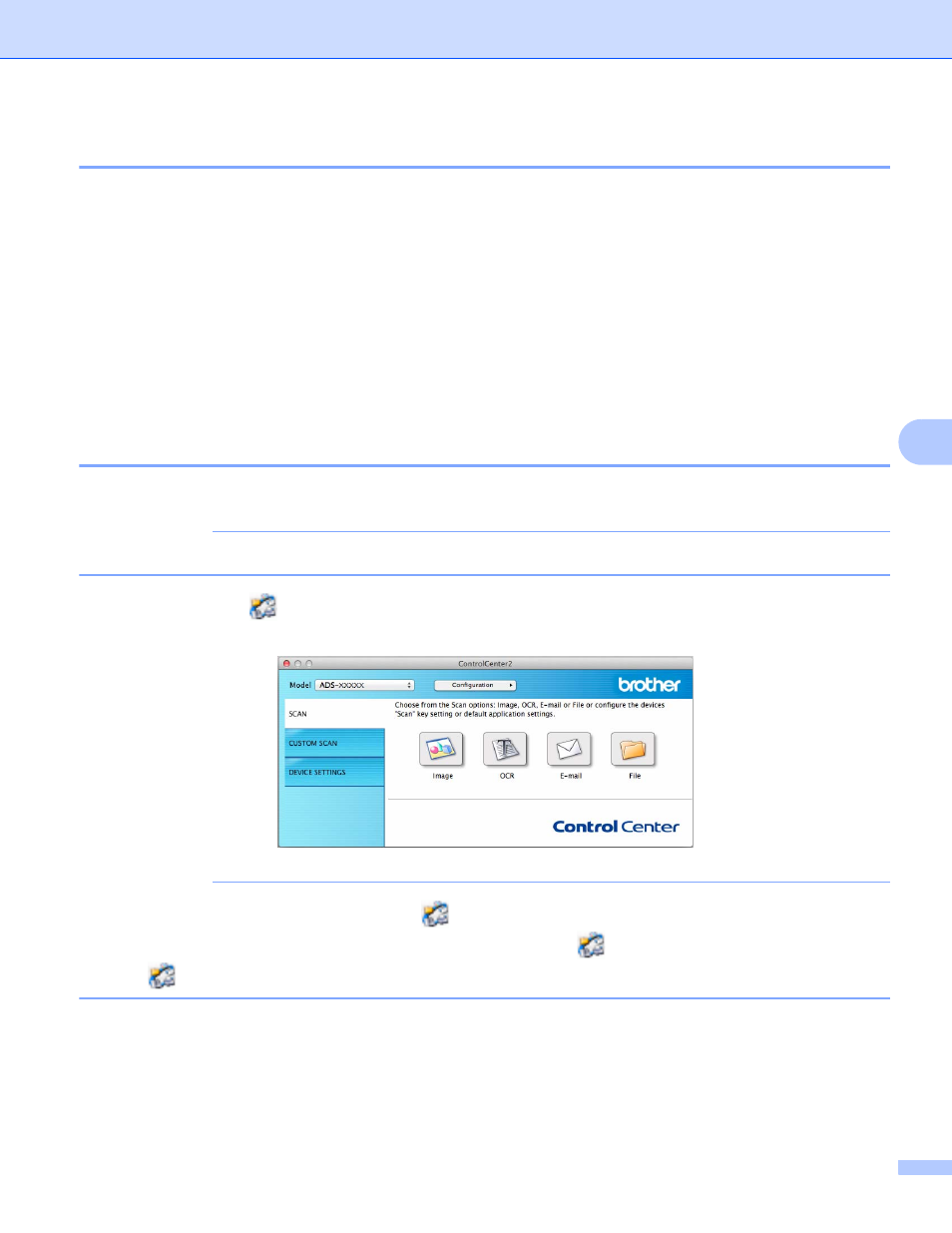
Skenování pomocí počítače
111
6
Změna výchozího nastavení tlačítka skenování
6
1
Stiskněte a podržte stisknutou klávesu Control na klávesnici a poté klikněte na tlačítko skenování
ControlCenter2, které si přejete změnit. Až se objeví panel nabídek, klikněte na tlačítko Software
Button (Tlačítko softwaru) nebo na Device Button (Tlačítko zařízení). Zobrazí se dialogové okno
nastavení.
2
Změňte nastavení pro File Type (Typ souboru), Scan Type (Typ skenování), Document Size (Velikost
dokumentu), Brightness (Jas), Contrast (Kontrast), 2-sided Scanning (Oboustranné skenování)
Continuous Scanning (Kontinuální skenování).
3
Klikněte na OK. Nová nastavení budou nyní uložena jako nastavení výchozí.
Skenování dokumentů konkrétní a nepravidelné velikosti pomocí
podkladového listu
6
1
Vložte podkladový list (viz Vkládání stvrzenek, výstřižků, fotografií a jiných dokumentů na straně 67).
POZNÁMKA
Vkládejte vždy pouze jeden podkladový list.
2
Klikněte na ikonu
(ControlCenter2) v aplikaci Dock.
Zobrazí se okno ControlCenter2.
POZNÁMKA
Pokud se v aplikaci Dock nezobrazí ikona
(ControlCenter2), v panelu nabídek Finder klikněte na
Otevřít > Aplikace > Brother a poté dvakrát klikněte na ikonu
(ControlCenter2).
Ikona
(ControlCenter2) se objeví v aplikaci Dock.